Qhov wikiHow no qhia koj li cas qhia rau lwm tus ua raws koj cov ntawv tshaj tawm hauv Facebook yam tsis tau ua phooj ywg.
Kauj ruam
Txoj Kev 1 ntawm 3: Siv Android
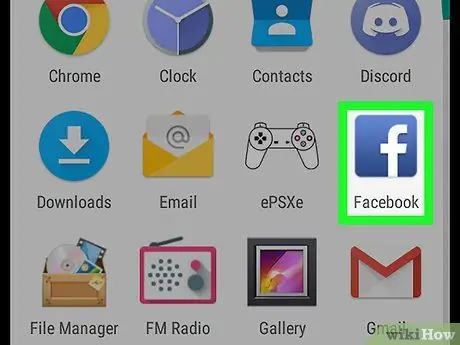
Kauj Ruam 1. Khiav Facebook ntawm Android ntaus ntawv
Lub cim yog xim dawb "f" hauv lub thawv xiav uas feem ntau pom hauv lub tub rau khoom app.
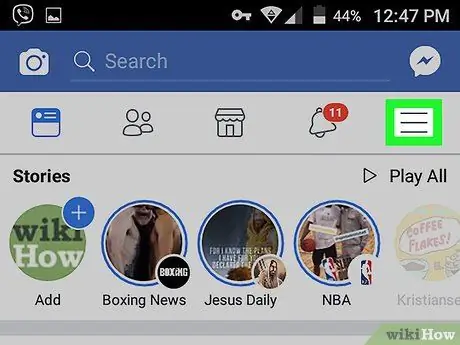
Kauj Ruam 2. Kov
Nws nyob rau sab saum toj-sab xis ntawm nplooj ntawv Facebook.
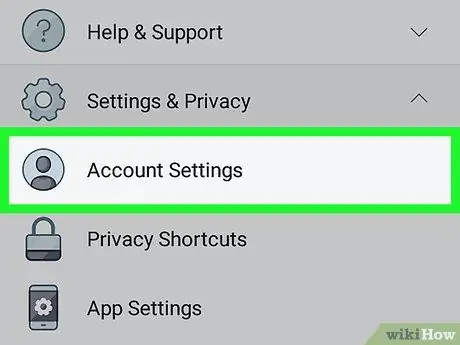
Kauj Ruam 3. Qhib qhov screen thiab coj mus rhaub Account Settings
Qhov kev xaiv no yog hauv qab ntawm cov ntawv qhia zaub mov.
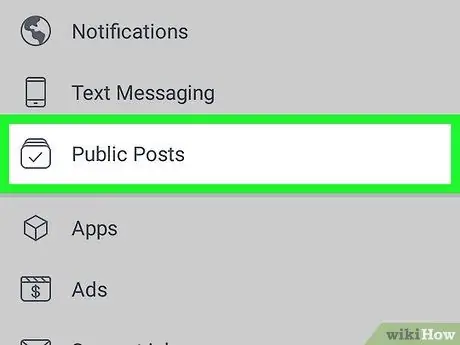
Kauj Ruam 4. Kov Cov Ntawv Tshaj Tawm
Txhawm rau nrhiav nws, koj yuav tsum tau nqes me ntsis ntawm qhov screen.
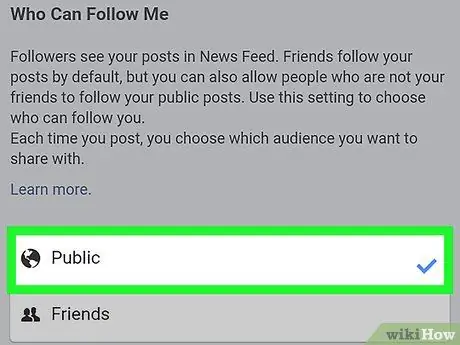
Kauj Ruam 5. Coj mus rhaub rau pej xeem nyob hauv qab “Leej Twg Ua Raws Kuv Qab”
Txij tam sim no, leej twg qhib Facebook tuaj yeem ua raws koj cov ntawv tshaj tawm yam tsis muaj phooj ywg.
- Yog tias koj xav kom cov thwjtim tuaj yeem tawm tswv yim ntawm koj cov ntawv, coj mus rau ntawd ib yam Pej xeem uas yog nyob rau hauv "Kev Tshaj Tawm Cov Lus Tshaj Tawm".
- Txhawm rau tso cai rau cov thwjtim tawm tswv yim txog lwm cov ntsiab lus ntawm koj qhov profile, xws li npog daim duab hloov tshiab, duab profile, thiab cov ntawv sau keeb kwm, nqes mus thiab coj mus rhaub Pej xeem nyob rau hauv "Public Profile Info".
Txoj Kev 2 ntawm 3: Siv iPhone lossis iPad
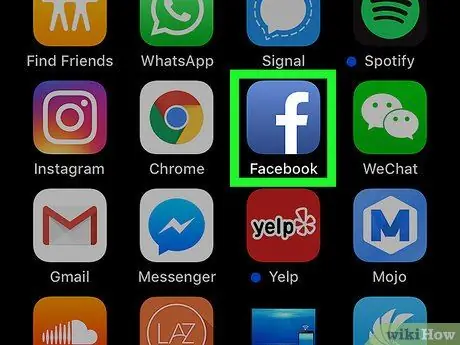
Kauj ruam 1. Tua tawm Facebook ntawm iPad lossis iPhone
Lub cim yog xim dawb "f" hauv lub thawv xiav uas feem ntau ntawm lub vijtsam hauv tsev.
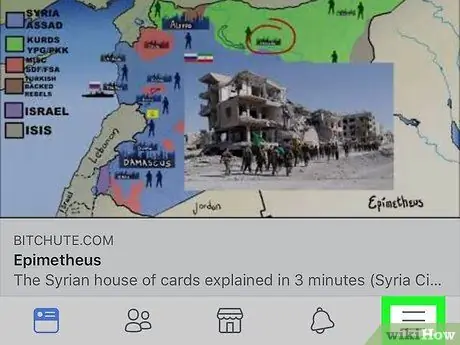
Kauj Ruam 2. Kov
Nws nyob hauv kaum sab xis-sab xis ntawm nplooj ntawv Facebook.
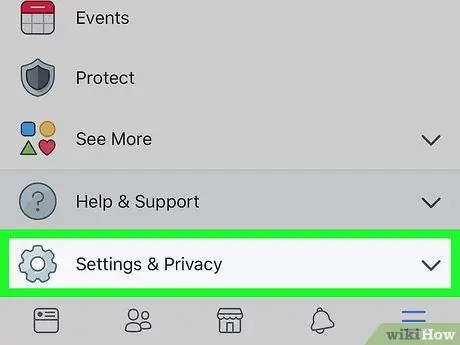
Kauj Ruam 3. Qhib lub vijtsam thiab coj mus rhais chaw
Qhov kev xaiv no yog hauv qab ntawm cov ntawv qhia zaub mov.
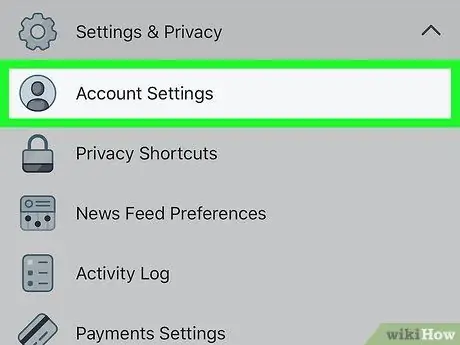
Kauj Ruam 4. Kov Account Settings
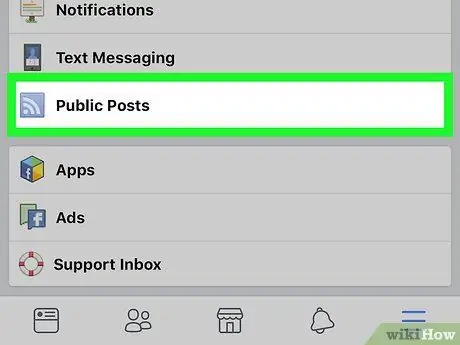
Kauj Ruam 5. Kov Cov Ntawv Tshaj Tawm
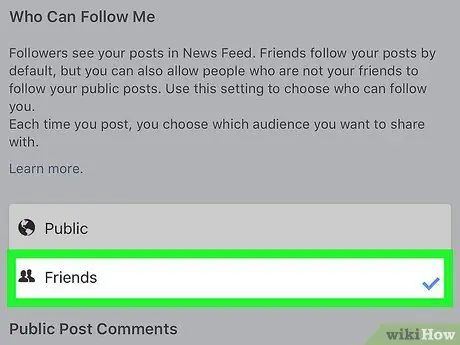
Kauj Ruam 6. Coj mus rhaub Cov Phooj Ywg hauv qab “Leej Twg Ua Raws Kuv? Txij tam sim no rau txhua tus neeg uas qhib Facebook tuaj yeem ua raws koj cov ntawv tshaj tawm yam tsis tas yuav yog phooj ywg.
- Yog tias koj xav kom cov thwjtim tuaj yeem tawm tswv yim ntawm koj cov ntawv, coj mus rau ntawd ib yam Pej xeem uas yog nyob rau hauv "Kev Tshaj Tawm Cov Lus Tshaj Tawm".
- Txhawm rau tso cai rau cov thwjtim tawm tswv yim txog lwm cov ntsiab lus ntawm koj qhov profile, xws li npog daim duab hloov tshiab, duab profile, thiab cov ntawv sau keeb kwm, nqes mus thiab coj mus rhaub Pej xeem nyob rau hauv "Public Profile Info".
Txoj Kev 3 ntawm 3: Siv Computer
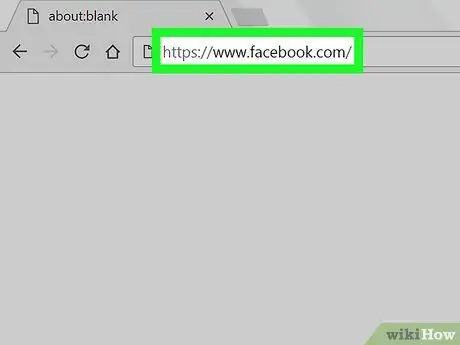
Kauj Ruam 1. Tua tawm lub vev xaib thiab mus ntsib
Yog tias koj tsis tau nkag mus rau hauv koj tus as khauj, sau koj tus lej nkag mus nkag rau hauv qhov chaw khoob ntawm lub ces kaum sab xis, tom qab ntawd nyem rau ID nkag mus.
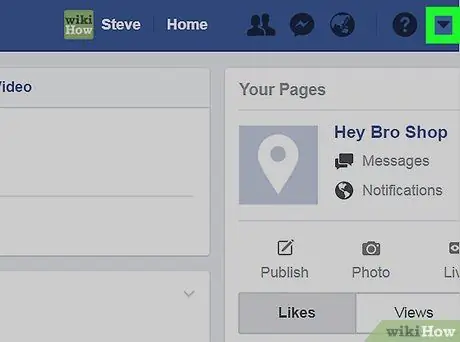
Kauj Ruam 2. Nyem rau xub xub
Nws nyob hauv kab xiav nyob rau sab saum toj ntawm nplooj ntawv Facebook, rau sab laug ntawm lub cim "?" Ua li ntawd yuav qhib cov ntawv qhia zaub mov.
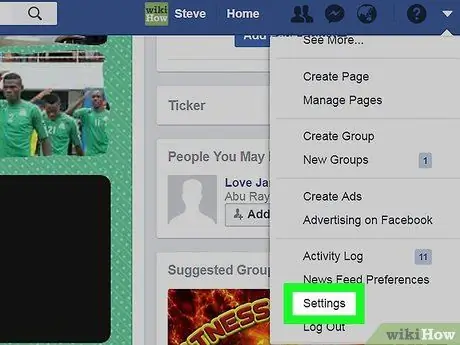
Kauj Ruam 3. Nyem Qhov Chaw
Qhov kev xaiv no yog hauv qab ntawm cov ntawv qhia zaub mov.
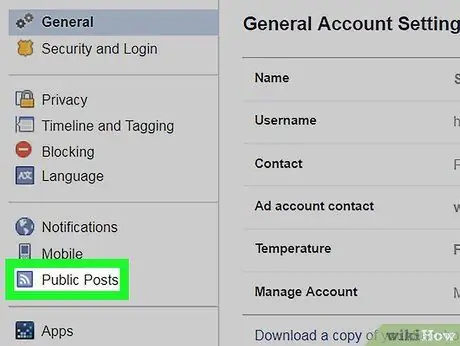
Kauj Ruam 4. Nyem rau Public Posts hauv kab sab laug
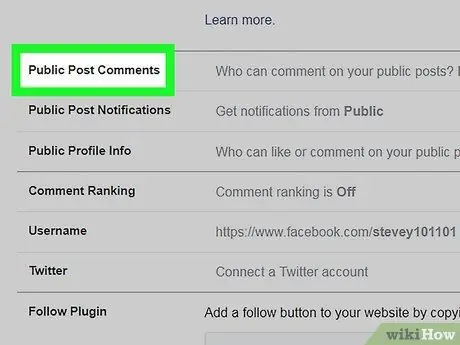
Kauj Ruam 5. Xaiv cov neeg uas tuaj yeem ua raws koj
Muaj lub pob nyob hauv ntu "Leej Twg Ua Raws Kuv" ntu ntawm sab xis vaj huam sib luag. Los ntawm lub neej ntawd, kev teeb tsa yuav raug teeb tsa rau Cov Phooj Ywg. Nyem rau lub pob thiab xaiv Public kom txhua tus uas qhib Facebook tuaj yeem ua raws koj cov ntawv tshaj tawm.
- Yog tias koj xav kom cov thwjtim tuaj yeem tawm tswv yim ntawm koj cov ntawv, xaiv qhov ntawd ib yam Pej xeem uas yog nyob rau hauv "Kev Tshaj Tawm Cov Lus Tshaj Tawm".
- Txhawm rau tso cai rau cov thwjtim tawm tswv yim txog lwm cov ntsiab lus ntawm koj qhov profile, xws li npog daim duab hloov tshiab, duab profile, thiab cov ntawv sau keeb kwm, nqes mus thiab xaiv Pej xeem nyob rau hauv "Public Profile Info".







